実行時にAndroidビューのサイズを決定する方法は?
この例は、実行時にAndroidビューのサイズを決定する方法を示しています。
ステップ1 − Android Studioで新しいプロジェクトを作成し、[ファイル]⇒[新しいプロジェクト]に移動して、新しいプロジェクトを作成するために必要なすべての詳細を入力します。
ステップ2 −次のコードをres / layout/activity_main.xmlに追加します。
<RelativeLayout xmlns:android="https://schemas.android.com/apk/res/android" xmlns:tools="https://schemas.android.com/tools" android:layout_width="match_parent" android:layout_height="match_parent" android:padding="8dp" android:orientation="vertical" tools:context=".MainActivity"> <ImageView android:id="@+id/imageView" android:layout_width="match_parent" android:layout_height="400dp" android:layout_gravity="center" android:layout_margin="20sp" android:src="@drawable/image"/> <TextView android:id="@+id/textView" android:layout_width="wrap_content" android:layout_height="wrap_content" android:layout_centerInParent="true" android:layout_marginTop="20sp" android:textSize="16sp" android:textStyle="bold" android:layout_below="@id/imageView"/> </RelativeLayout>
ステップ3 –画像(.png / .jpg / .jpeg)をコピーしてres/drawableに貼り付けます
ステップ4 −次のコードをsrc / MainActivity.java
に追加しますimport android.support.v7.app.AppCompatActivity;
import android.os.Bundle;
import android.view.View;
import android.view.ViewTreeObserver;
import android.widget.ImageView;
import android.widget.TextView;
public class MainActivity extends AppCompatActivity {
ImageView imageView;
@Override
protected void onCreate(Bundle savedInstanceState) {
super.onCreate(savedInstanceState);
setContentView(R.layout.activity_main);
imageView = findViewById(R.id.imageView);
imageView.getViewTreeObserver().addOnGlobalLayoutListener(new GetViewSize());
}
class GetViewSize implements ViewTreeObserver.OnGlobalLayoutListener {
@Override
public void onGlobalLayout() {
View v = findViewById(R.id.imageView);
String x = Integer.toString(v.getWidth());
String y = Integer.toString(v.getHeight());
((TextView)findViewById(R.id.textView)).setText(String.format("Width %s, Height: %s", x, y));
}
}
} ステップ5 −次のコードをandroidManifest.xmlに追加します
<manifest xmlns:android="https://schemas.android.com/apk/res/android" package="app.com.sample"> <application android:allowBackup="true" android:icon="@mipmap/ic_launcher" android:label="@string/app_name" android:roundIcon="@mipmap/ic_launcher_round" android:supportsRtl="true" android:theme="@style/AppTheme"> <activity android:name=".MainActivity"> <intent-filter> <action android:name="android.intent.action.MAIN" /> <category android:name="android.intent.category.LAUNCHER" /> </intent-filter> </activity> </application> </manifest>
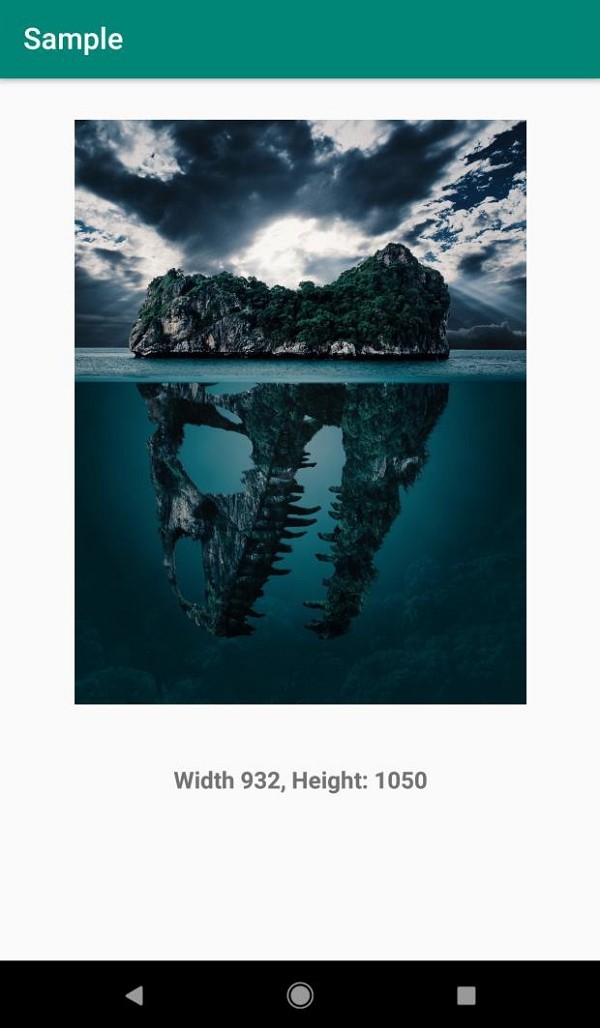
-
実行時にAndroidビューのサイズを決定する方法は?
この例は、実行時にAndroidビューのサイズを決定する方法を示しています。 ステップ1 − Android Studioで新しいプロジェクトを作成し、[ファイル]⇒[新しいプロジェクト]に移動して、新しいプロジェクトを作成するために必要なすべての詳細を入力します。 ステップ2 −次のコードをres / layout/activity_main.xmlに追加します。 <RelativeLayout xmlns:android="https://schemas.android.com/apk/res/android" xmlns:tools=
-
Androidでアスペクト比を維持するためにImageViewで画像を拡大縮小するにはどうすればよいですか?
この例は、Androidでアスペクト比を維持するためにImageViewで画像を拡大縮小する方法を示しています。 ステップ1 − Android Studioで新しいプロジェクトを作成し、[ファイル]⇒[新しいプロジェクト]に移動して、新しいプロジェクトを作成するために必要なすべての詳細を入力します。 ステップ2 −次のコードをres / layout/activity_main.xmlに追加します。 <?xml version="1.0" encoding="utf-8"?> <androidx.constraintlayout.
